word怎么打出分数
发布时间:2016-12-12 16:25
相关话题
WORD功能非常强大,写论文免不了会输入一些分式,带各种符号的式子。那么下面就由小编给大家分享下word打出分数的技巧,希望能帮助到您。
word打出分数的步骤如下:
步骤一:在word菜单栏中点击“插入”菜单下的“域”
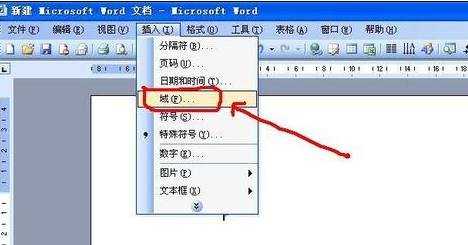
步骤二:在弹出的对话框的“类型”中选择“等式和公式”
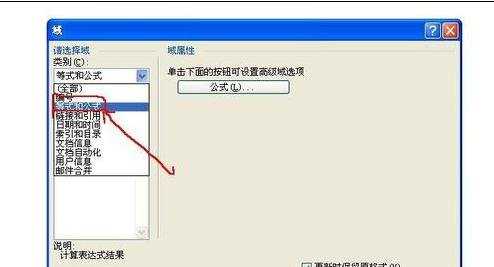
步骤三:在下面的“域名”中选择“Eq”
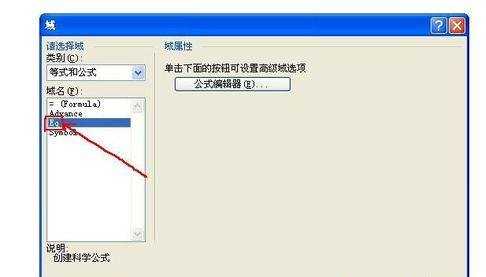
步骤四:在右边点击“公式编辑器”
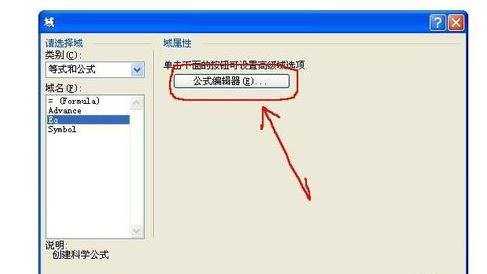
步骤五:在弹出的对话框中选择想要输入的式子,例如分数,单击分式,会出现不同类型的分式,选择自己需要的,在光标处就会出现该式子。
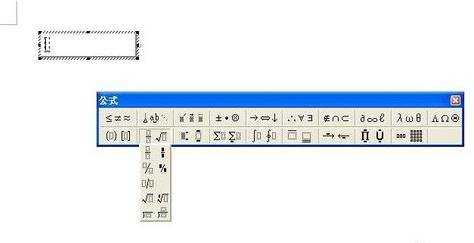
步骤六:在出现的式子里,填写上数字,鼠标单击空白处就完成了分数等式子的输入了!
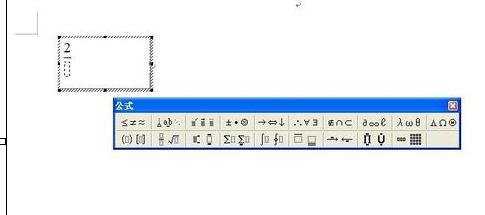

word怎么打出分数的评论条评论